
Conseils pour connecter l’imprimante Epson au Wi-Fi sous Windows 10 :
Dans cet article, nous allons discuter de la façon de connecter une imprimante Epson au Wifi sur un PC Windows 10. Des étapes/méthodes simples vous sont fournies pour le faire. Commençons la discussion.
“Connecter l’imprimante Epson au Wi-Fi” :
L’imprimante Epson est un périphérique d’impression de la marque Epson. L’imprimante Epson est l’un des modèles d’imprimante les plus populaires et propose différentes manières d’effectuer des opérations d’impression. Il fonctionne sur Windows PC/Laptop, ainsi que permet l’impression à partir d’un téléphone mobile et d’une tablette. Il peut être connecté en filaire ou sans fil via un réseau WiFi local. Imprimez et numérisez vos documents et photos sur une imprimante Epson connectée au même réseau Wi-Fi local que votre smartphone ou votre tablette.
La connexion de l’imprimante Epson au WiFi permet un fonctionnement pratique et fluide. Pour ce faire, vous devez connecter votre imprimante à votre réseau. Si vous cherchez des moyens de connecter votre imprimante Epson au réseau WiFi, vous êtes au bon endroit pour cela. Passons aux étapes.
Comment connecter une imprimante Epson au Wifi sous Windows 10 ?
Comment activer la connexion WiFi pour votre imprimante Epson sous Windows 10 ?
Pour connecter l’imprimante Epson au Wifi, vous devez activer la connexion WiFi pour l’imprimante Epson sur l’ordinateur.
Étape 1 : Au début, vous devez connaître le nom et les mots de passe de votre réseau
Étape 2 : Votre imprimante Epson est configurée avec une connexion sans fil ou Ethernet
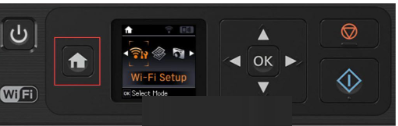
Étape 3 : Maintenant, téléchargez et installez Epson Connect Printer Setup Utility en ouvrant la page « https://ftp.epson.com/drivers/ECPSU_1.41.exe » dans le navigateur
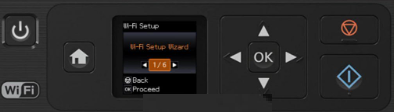
Étape 4 : Une fois installé, allumez votre imprimante Epson et appuyez sur le bouton « Accueil » sur le panneau de commande de l’imprimante.
Étape 5 : Utilisez le bouton fléché pour sélectionner “Configuration WiFi”, puis appuyez sur “OK”. Appuyez sur « OK » jusqu’à ce que vous voyiez la sélection, sélectionnez « Assistant de configuration WiFi », puis appuyez sur le bouton « OK ».
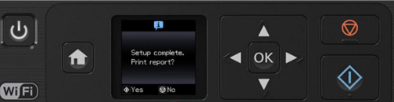
Étape 6 : Choisissez le nom du réseau à l’écran, entrez votre mot de passe réseau et attendez cet écran, puis appuyez sur « OK ». Votre imprimante a été connectée au Wi-Fi avec succès. Maintenant, vous pouvez vérifier si cela fonctionne pour vous.
Comment réparer la connexion WiFi de l’imprimante Epson qui ne fonctionne pas ?
Si vous rencontrez un problème lorsque vous essayez de connecter une imprimante Epson au Wi-Fi sur un ordinateur Windows 10, vous pouvez suivre la méthode de dépannage ci-dessous pour le résoudre.
Méthode 1 : Vérifiez si le nom et le mot de passe WiFI sont corrects
Vous devez vous assurer que vous vous connectez au bon nom de réseau WIFi avec le mot de passe correct, puis vérifiez si cela fonctionne pour vous.
Méthode 2 : Assurez-vous qu’il n’y a pas d’interfaces entre vos appareils
Ce problème peut être dû à des interférences entre votre périphérique réseau (périphérique WiF), votre ordinateur et votre imprimante Epson. Vous pouvez supprimer tous les autres objets interférant à proximité de votre appareil WiFi et de votre imprimante Epson, le cas échéant, puis vérifier si le problème est résolu.
Méthode 3 : Vérifiez votre connexion réseau
Une autre raison possible derrière le problème peut être le problème de connexion Internet/connexion réseau. Vous pouvez redémarrer/réinitialiser un périphérique réseau tel qu’un routeur, un modem ou un périphérique WiFi afin de résoudre le problème de connexion réseau et vérifier s’il fonctionne pour vous.
Méthode 4 : Téléchargez et installez la mise à jour du pilote d’imprimante Epson
Étape 1 : Ouvrez votre navigateur et téléchargez le dernier pilote d’imprimante Epson à partir de la page officielle Epson Driver & Support de votre ordinateur en fonction de votre modèle d’imprimante Epson et de la version de votre système d’exploitation Windows, comme le système d’exploitation Windows 10 64 bits.
Étape 2 : Double-cliquez sur le fichier d’installation du pilote téléchargé et suivez les instructions à l’écran pour terminer l’installation. Une fois installé, vérifiez si le problème est résolu.
Téléchargez ou réinstallez la mise à jour du pilote d’imprimante Epson sur un PC Windows [automatiquement]
Vous pouvez également essayer de mettre à jour tous les pilotes Windows, y compris le pilote d’imprimante Epson, à l’aide de l’outil de mise à jour automatique des pilotes. Vous pouvez obtenir cet outil via le bouton/lien ci-dessous.
⇓ Obtenez l’outil de mise à jour automatique du pilote
Résoudre les problèmes de PC Windows avec “PC Repair Tool”:
‘PC Repair Tool’ est un moyen simple et rapide de trouver et de corriger les erreurs BSOD, les erreurs DLL, les erreurs EXE, les problèmes de programmes/applications, les logiciels malveillants ou les infections virales dans l’ordinateur et d’autres problèmes système en quelques clics.
⇓ Obtenez l’outil de réparation de PC
Conclusion
Je suis sûr que cet article vous a aidé sur Comment connecter une imprimante Epson au Wifi dans Windows 10 avec des moyens simples. Vous pouvez lire et suivre nos instructions pour le faire. C’est tout. Pour toute suggestion ou question, veuillez écrire dans la zone de commentaire ci-dessous.